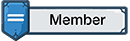Bạn đã từng quên mật khẩu Discord của mình? Hay bạn chỉ đơn giản là muốn thay đổi mật khẩu thành khác dài và mạnh hơn? Thật dễ dàng để đặt lại và thay đổi mật khẩu tài khoản Discord của bạn. Sau đây là cách thực hiện.

Nội dung chính [Ẩn]
Nếu bạn không thể nhớ lại mật khẩu tài khoản của mình, hãy sử dụng email hoặc số điện thoại được liên kết với tài khoản của bạn để đặt lại mật khẩu. Dưới đây là cách thực hiện điều đó trên máy tính và thiết bị di động.
Đặt lại mật khẩu trên máy tính
Để đặt lại mật khẩu Discord của bạn trên máy tính , trước tiên hãy chạy ứng dụng Discord trên máy tính của bạn. Hãy sử dụng Discord cho web nếu bạn muốn.Trên màn hình đăng nhập trong Discord, hãy nhấp vào trường “Email hoặc số điện thoại” và nhập địa chỉ email hoặc số điện thoại được liên kết với tài khoản của bạn. Sau đó nhấp vào tùy chọn “Quên mật khẩu của bạn”.

Discord sẽ nhanh chóng mở lời nhắc “Đã gửi hướng dẫn”. Tại đây, nó cho bạn biết các bước để đặt lại mật khẩu đã được gửi đến địa chỉ email của bạn. Đóng này lại bằng cách nhấp vào "Okay".

Mở hộp thư đến của bạn và tìm email từ Discord. Trong email, để đặt lại mật khẩu của bạn hãy nhấp vào liên kết "Đặt lại mật khẩu".

Liên kết sẽ đưa bạn đến trang web của Discord, nơi bạn có thể đặt lại mật khẩu của mình. Trên trang web, hãy nhấp vào “Mật khẩu mới” và nhập mật khẩu mới để sử dụng cho tài khoản của bạn. Sau đó nhấp vào “Thay đổi mật khẩu”.

Mật khẩu tài khoản của bạn hiện đã được đặt lại và sử dụng mật khẩu này để đăng nhập vào tài khoản của bạn trên tất cả các thiết bị của bạn. Thế là xong!
Đặt lại mật khẩu trên điện thoại di động
Để đặt lại mật khẩu trên điện thoại di động của bạn, hãy chạy ứng dụng Discord. Trong ứng dụng, hãy nhấn vào “Đăng nhập”. (Đừng lo lắng, bạn sẽ không thực sự đăng nhập vào tài khoản).

Trên màn hình đăng nhập “Email hoặc Số điện thoại”, hãy nhập địa chỉ email hoặc số điện thoại của bạn để nhận liên kết cài đặt lại. Sau đó nhấn vào “Quên mật khẩu của bạn”.
Chúng tôi sẽ nhập địa chỉ email của chúng tôi.
Chúng tôi sẽ nhập địa chỉ email của chúng tôi.

Trong giây lát, bạn sẽ thấy thông báo trong ứng dụng Discord rằng hướng dẫn đặt lại mật khẩu đã được gửi đến địa chỉ email của bạn.

Truy cập hộp thư đến email của bạn, mở email của Discord và nhấn vào liên kết “Đặt lại mật khẩu” .

Bạn sẽ được đưa đến trang Discord. Tại đây, hãy nhấn vào “Mật khẩu mới” và đặt mật khẩu mới cho tài khoản của bạn. Sau đó, nhấn vào “Thay đổi mật khẩu”.

Tài khoản mật khẩu Discord của bạn đã được đặt lại thành công.
Thay đổi mật khẩu Discord của bạn
Nếu bạn có quyền truy cập vào tài khoản Discord của mình và bạn chỉ muốn cập nhật mật khẩu của mình thì thật dễ dàng để làm như thế này.
Thay đổi mật khẩu trên máy tính
Trên máy tính của bạn hãy chạy ứng dụng Discord (hoặc Discord cho web). Ở góc dưới cùng bên trái của Discord, bên cạnh tên người dùng của bạn, hãy nhấp vào “Cài đặt người dùng” (biểu tượng bánh răng).

Trong cài đặt, từ thanh bên trái, hãy chọn “Tài khoản của tôi”.

Trong phần “Mật khẩu và xác thực” ở bên phải, hãy nhấp vào “Thay đổi mật khẩu”.

Cửa sổ “Thay đổi mật khẩu của bạn” sẽ mở ra. Tại đây, hãy nhấp “Mật khẩu hiện tại” và nhập mật khẩu tài khoản hiện tại của bạn. Sau đó nhấp vào trường “Mật khẩu mới” và nhập mật khẩu mới cho tài khoản của bạn. Nhập mật khẩu mới vào trường “Xác nhận mật khẩu mới”.
Sau đó nhấp vào “Hoàn tất”.
Sau đó nhấp vào “Hoàn tất”.

Mật khẩu của bạn hiện đã được thay đổi.
Thay đổi mật khẩu trên điện thoại di động
Trên điện thoại di động của bạn hãy chạy ứng dụng Discord. Trong thanh dưới cùng của Discord, hãy nhấn vào biểu tượng hồ sơ của bạn.

Trên trang “Cài đặt người dùng”, hãy nhấn vào “Tài khoản của tôi”.

Trên trang “Tài khoản của tôi”, hãy nhấn vào “Thay đổi mật khẩu”.

Bạn sẽ thấy màn hình “Thay đổi mật khẩu”. Tại đây, hãy nhấn vào trường “Mật khẩu hiện tại” và nhập mật khẩu hiện tại của bạn. Nhấn vào trường “Mật khẩu mới” và nhập mật khẩu mới của bạn.
Khi bạn đã nhập cả mật khẩu cũ và mới, ở góc dưới cùng bên phải của Discord, hãy nhấn vào biểu tượng lưu.
Khi bạn đã nhập cả mật khẩu cũ và mới, ở góc dưới cùng bên phải của Discord, hãy nhấn vào biểu tượng lưu.

Thế là xong!
Xem thêm:
PhucTranDev
Nguồn: How-To Geek
Nguồn: How-To Geek
Sửa lần cuối bởi điều hành viên: